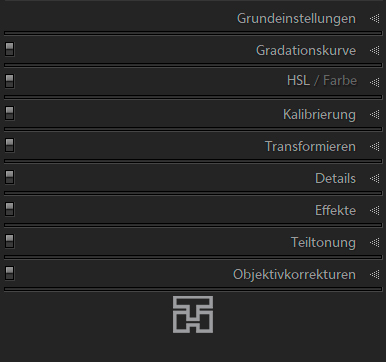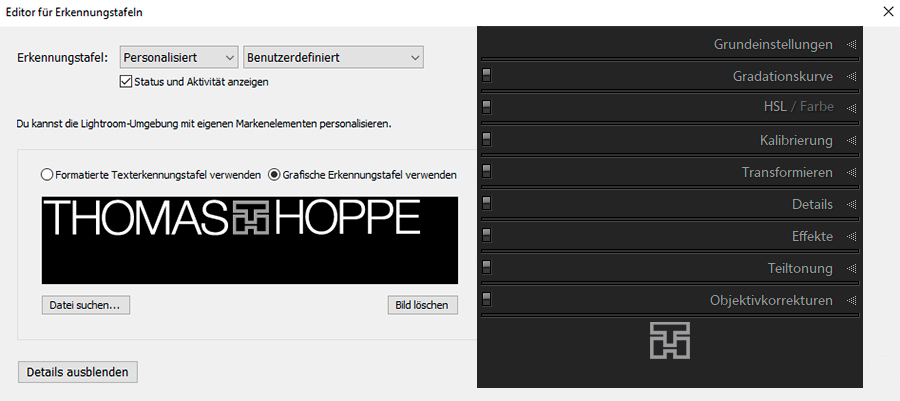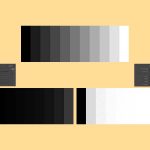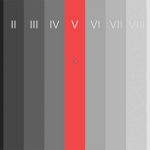Heute geht es in Lightroom einmal nicht um die Bearbeitung sondern um das individuelle Gestalten der Oberfläche. Gerade wenn Sie das Programm professionell einsetzen, z.B. um Kunden Fotos vorzustellen oder mit dem Kunden am Bildschirm Fotos auszuwählen, sieht es repräsentativer aus, wenn Sie die Oberfläche von Lightroom mit einem eigenen Logo versehen und zusätzlich eine individuelle Bedienfeldendmarke einfügen.
Das Logo in der Erkennungstafel
In der Erkennungstafel können Sie natürlich auch einfach eine Schrift einfügen, professioneller wirkt aber das Einfügen eines Logos. Dazu führen Sie die Maus über das Lightroom-Logo, das sich standardmäßig in der oberen linken Ecke des Programmfensters befindet. Wenn Sie nun mit der rechten Maustaste klicken, erscheint ein Kontextmenü aus dem Sie den Eintrag Erkennungstafel bearbeiten… auswählen. Es erscheint dann der Dialog Editor für Erkennungstafeln:
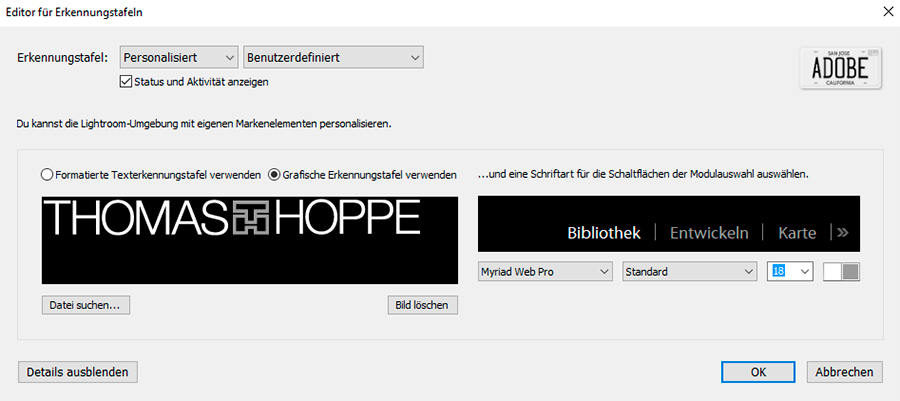
Hier wählen Sie die Option Grafische Erkennungstafel verwenden und klicken anschließend auf die Schaltfläche Datei suchen… Im sich öffnenden Dialog Datei suchen… navigieren Sie zum Speicherort Ihrer Logo-Datei und klicken auf die Schaltfläche Wählen. Ihr Logo wird nun im Editor für Erkennungstafeln angezeigt und ersetzt das Lightroom-Logo in Ihrer Software nach Klick auf OK.
Die Voraussetzungen für die Logo-Datei sind für Windows- und Mac-Rechner unterschiedlich. Beim Windows-Rechner darf die Datei eine Höhe von 46 Pixeln nicht überschreiten, beim Mac liegt die Grenze bei 41 Pixeln. Als Grafikformate können Sie BMP, JPG, GIF, PNG oder TIFF für Windows wählen, beim MAC sind es PSD, PDF, JPG, GIF, PNG oder TIFF. Empfehlenswert sind entweder das jpg-Format mit dem Logo auf schwarzem Hintergrund oder eine png-Datei mit gespeicherter Transparenz, damit sich das Logo in den schwarzen Hintergrund von Lightroom einfügt. Wenn Sie die Erkennungstafel auch für Ihre Drucke verwenden, wird die Auflösung für ein anschauliches Druckbild aber zu gering sein.
Eine individuelle Bedienfeldendmarke
Zusätzlich zu Ihrem Logo können Sie noch sogenannte Bedienfeldendmarken einfügen. Unter den Bedienfeldern habe ich mein Initial, das auch Bestandteil meines Logos ist, eingefügt. Dazu müssen Sie Ihre Bedienfeldendmarkedatei an folgender Stelle hinterlegen: Startlaufwerk\Benutzer\[Ihr Benutzername]\App Data\Roaming\Adobe\Lightroom\Panel End Marks.
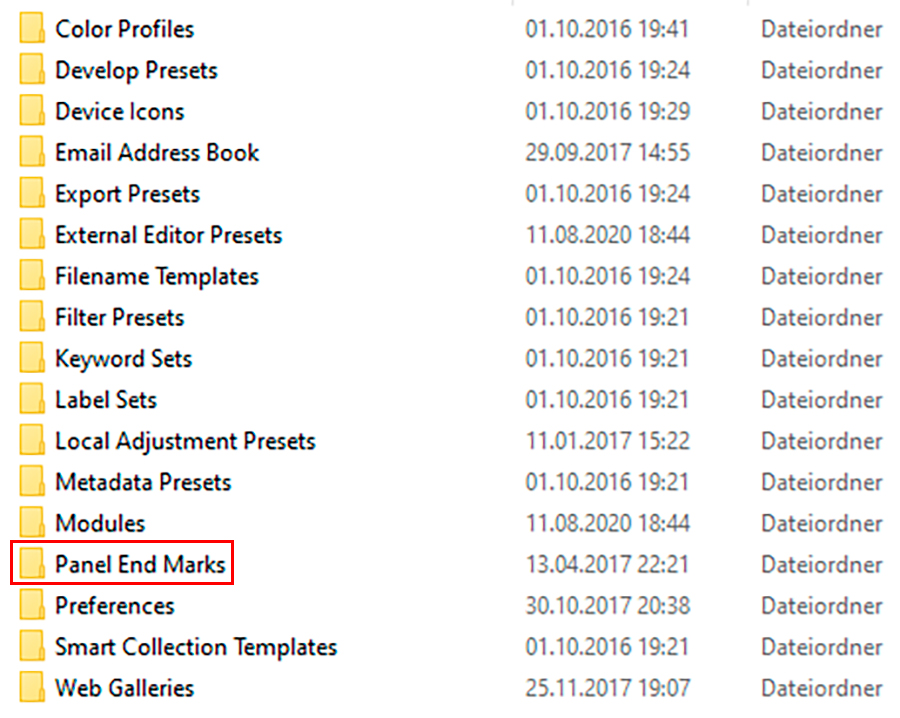
Sollte dieser Ordner nicht vorhanden sein, müssen Sie ihn erstellen. Da App Data ein versteckter Ordner ist, müssen Sie in den Ordneroptionen die ausgeblendeten Objekte anzeigen. Falls der Ordner vorhanden ist, erreichen Sie ihn auch einfach indem Sie mit der rechten Maustaste in den freien Bereich unterhalb der eingeklappten Bedienfelder klicken und aus dem angezeigten Kontextmenü den Eintrag Bedienfeldendmarke→Gehe zu Bedienfeldendmarke-Ordner auswählen.
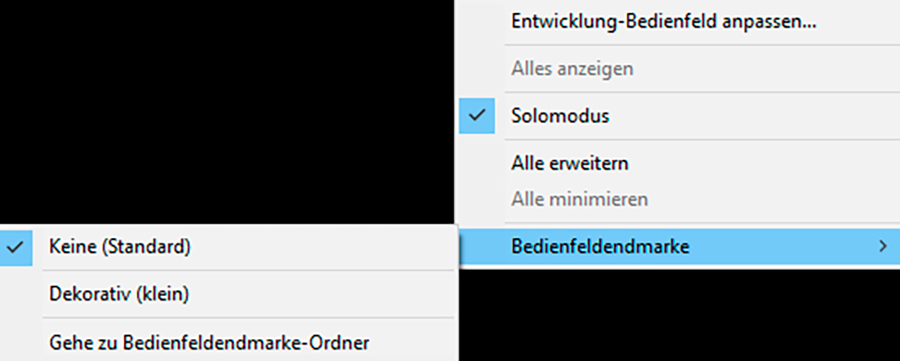
Wenn Sie die Größe für Ihre Datei festlegen, sollten Sie sich an den von Ihnen verwandten Pixelmaßen Ihres Logos orientieren, so dass sich ein harmonischer Zusammenhang ergibt. Bei meinem Initial habe ich auch eine Höhe von 46 Pixeln verwendet.